Vous pouvez utiliser la méthode de migration hybride pour effectuer une migration en douceur d’un serveur Exchange sur site vers Microsoft 365. Pour migrer les boîtes aux lettres et autres données du serveur local vers le Cloud, vous pouvez créer des lots de migration. Après avoir créé et démarré les lots de migration, vous pouvez vérifier l’état des lots de migration à l’aide de la commande PowerShell Get-MigrationUserStatistics (voir l’exemple ci-dessous) dans le Shell de gestion Exchange (EMS).
Get-MigrationUser -BatchId "<Batchname>" |

Il indique l’état du lot de migration, les objets synchronisés et les objets ignorés. Cependant, il peut arriver que la migration se bloque pendant la synchronisation. Cela signifie que le lot de migration n’a même pas été lancé. Dans ce qui suit, nous aborderons les étapes de dépannage pour la migration vers Microsoft 365 si le problème ne peut pas être résolu pendant la synchronisation. Mais avant cela, découvrons les raisons d’un tel problème.
Causes du problème “La migration se bloque pendant la synchronisation
Un lot de migration est bloqué dans la phase de synchronisation pour les raisons suivantes :
- Les problèmes de bande passante entre le serveur Exchange local et Microsoft 365 peuvent arrêter ou retarder la migration des données.
- Ports bloqués ou trafic de données restreint à partir du réseau interne. Il est important que le serveur Exchange ait un accès illimité à Internet jusqu’à ce que le transfert de données soit terminé.
- Problème avec la ou les boîtes aux lettres du lot. S’il y a un problème avec la boîte aux lettres, par exemple un problème de cohérence ou un autre problème, cela peut affecter la migration des données.
- Problèmes de configuration du serveur Exchange local.
- Mauvaise configuration du dispositif hybride. Une modification manuelle des connexions d’envoi/réception ou une configuration différente peut arrêter ou retarder la transmission des données.
- Les boîtes aux lettres volumineuses peuvent affecter la migration. Vous devez donc nettoyer les boîtes aux lettres locales avant la migration.
Voici quelques solutions possibles au problème du blocage de la migration lors de la synchronisation.
1. créer et modifier à nouveau le lot de migration
Vous pouvez supprimer le lot de migration et le recréer. Cela vous permet de résoudre le problème (le cas échéant) lors de la création du lot de migration.
Tout d’abord, vous devez arrêter le lot de migration, car le serveur Exchange ne vous permettra pas de supprimer le lot de migration s’il est en cours d’exécution. Pour ce faire, ouvrez le Shell de gestion Exchange (EMS) et exécutez la commande suivante :
Stop-MigrationBatch -Identity "<Batchname>"

Une fois cette opération terminée, vous pouvez supprimer le lot de migration à l’aide de la commande Remove-MigrationBatch (voir l’exemple suivant).
Remove-MigrationBatch -Identity "<Batchname>"

Exécutez ensuite la commande PowerShell Get-MigrationBatch pour vérifier si le lot de migration a été supprimé.
Vous pouvez ensuite recréer le lot de migration et voir si le problème persiste. Si le problème persiste, cela signifie qu’il y a un problème avec une ou plusieurs boîtes aux lettres dans le lot de migration. Dans ce cas, vous pouvez réduire le nombre de boîtes aux lettres ou essayer de créer un lot de migration par boîte aux lettres afin d’identifier la boîte aux lettres problématique. Vous pouvez alors vous attaquer au problème de cette boîte aux lettres.
2. créer un lot de migration dans le Centre d’administration Exchange (EAC)
Il est possible que le lot de migration n’ait pas été défini correctement dans le Exchange Management Shell (EMS). Dans ce cas, vous pouvez essayer de créer le lot de migration via le Centre d’administration Exchange (EAC) en effectuant les étapes suivantes :
- Ouvrez le Centre d’administration Exchange (EAC).
- Cliquez sur l’onglet Plan.
- Dans la fenêtre Ajouter un lot de migration, cochez la case Lancer le lot automatiquement dans la section Lancer le lot de migration par.
- Cochez également l’option Terminer automatiquement le lot de migration dans la section Terminer le lot de migration par. Veillez à sélectionner l’option Terminer automatiquement le lot de migration. Si cette option n’est pas sélectionnée, le lot de migration ne démarrera pas.
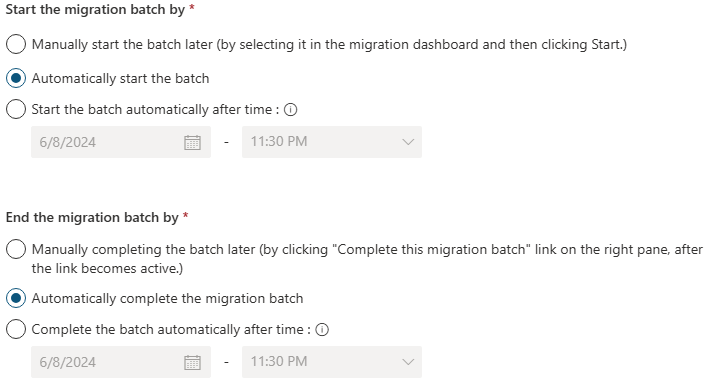
Une solution alternative pour la migration des données vers Microsoft 365
Lors de la migration des données d’un serveur Exchange local vers Microsoft 365 à l’aide de méthodes natives, divers problèmes peuvent survenir. Vous pouvez rechercher une solution rapide et fiable pour migrer les données en douceur et sans aucun problème. L’une de ces solutions consiste à utiliser un outil de conversion EDB spécialisé tel que Stellar Converter for EDB. Avec cet outil, vous pouvez ouvrir plusieurs bases de données Live/Standalone Exchange Server de n’importe quelle version (5,5 à 2019) et de n’importe quelle capacité. Vous pouvez ensuite exporter les boîtes aux lettres et autres données de la base de données directement vers un serveur Live Exchange ou un locataire Microsoft 365. Vous pouvez également exporter les données EDB de manière granulaire vers PST et d’autres formats de fichiers. Même après le déclassement du serveur, vous pouvez utiliser cet outil pour extraire les données de la base EDB. Pour permettre une migration fluide et rapide, l’outil offre des fonctions telles que la synchronisation automatique des boîtes aux lettres, les exportations parallèles et les exportations avec priorité.
Conclusion
Lors de la migration des données d’un serveur Exchange local vers Microsoft 365 dans une configuration hybride, la migration peut se bloquer pendant la synchronisation. Vous pouvez suivre les solutions ci-dessus pour résoudre ce problème. Sinon, vous pouvez utiliser un outil de conversion EDB vers PST comme Stellar Converter for EDB pour migrer les données de la base Exchange directement vers Microsoft 365 sans aucun problème. Cet outil peut également exporter des données de fichiers EDB vers une base de données Exchange Server active, même si le serveur ne fonctionne pas.